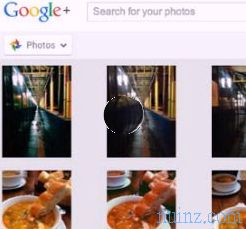VLC היא אחת התוכניות המשומשות ביותר להפעלת כל סוג של וידיאו, אפילו בפורמטים והתוספים המוזרים ביותר (המשתמשים "המנוסים" ביותר בוודאי יזכרו את התאימות הקיצונית שלה בעידן הזהב של Windows XP!).
VLC היא אחת התוכניות המשומשות ביותר להפעלת כל סוג של וידיאו, אפילו בפורמטים והתוספים המוזרים ביותר (המשתמשים "המנוסים" ביותר בוודאי יזכרו את התאימות הקיצונית שלה בעידן הזהב של Windows XP!). התוכנית החינמית לחלוטין הזו נכנסה לליבם של משתמשים רבים המשתמשים בה מדי יום במקום Windows Media Player או אפליקציית המולטימדיה המשולבת ב- Windows 10.
אבל אם היינו רוצים לשלוט בזה מרחוק, מהסמארטפון שלנו, מבלי שנצטרך ללחוץ על כפתור כלשהו במקלדת המחשב האישי "> שחק סרטונים מ- VLC ב- Chromecast
הכן VLC במחשב לחיבורים מרוחקים
אם עדיין לא עשינו זאת, הורידו את VLC למחשב האישי שלנו באמצעות הקישור כאן -> VLC .
התוכנית תואמת גם ל- Max OS X וללינוקס; מכיוון שהאפשרויות זהות בכל הגרסאות, באפשרותך גם להכין VLC לשלט רחוק במחשב Mac או במחשב שבו התקנת הפצה של GNU / Linux.
עבור מדריך זה אציג את הצעדים שיש לבצע לצורך קביעת תצורה של VLC במערכת Windows, אולם הוא מערכת ההפעלה הנפוצה ביותר בעולם.
לאחר ההורדה והשלים את התקנת VLC אנו פותחים את התוכנית, שתופיע כמו בתמונה למטה.

אשר במידת הצורך בחלון הראשוני (שם תתבקש לבדוק מעת לעת אם יש עדכונים ואם ברצונך להוריד את המטא נתונים של השירים והסרטים שהושמעו).
כדי להתחיל את התצורה, לחץ על מקשי CTRL + P במקלדת המחשב או עבור לתפריט כלים -> העדפות .
בתוך תפריט העדפות אנו לוחצים על השמאלית התחתונה על הפריט הכל ובתפריט המתקדם החדש אנו מוצאים את הפריט ממשקים עיקריים .

מימין לתוכנית אנו מכניסים את סימן הביקורת בכניסה לאינטרנט .

כעת אנו מרחיבים את תפריט הממשקים הראשיים (פשוט לחצו על החץ שמשמאלו) ובתפריט Lua אנו מכניסים סיסמא לתפריט המשנה HTTP Lua .

אנו יכולים להזין כל סיסמה, אפילו פשוטה (1234 למשל).
בסיום, לחץ על שמור בתחתית, סגור את תפריט ההגדרות וסגור ופתח מחדש את VLC.
סגירת VLC חשובה אחרת השינויים לא ייכנסו לתוקף; אם יש לך בעיות בתצורה זו, וודא שסגרת את VLC ונפתחת מחדש.
לאחר ההפעלה מחדש, עשויה להופיע בקשת חומת אש של Windows: אנו מקבלים ללא כל בעיה.
כעת VLC מוכנה לשליטה מרחוק באמצעות אחת מהאפליקציות עליה אמליץ לכם בשאר המדריך.
התאוששות IP של מחשב עם VLC
יש אפליקציות שמצליחות להגדיר את עצמן אוטומטית ברגע ש- VLC יהיה מוכן לקבל חיבורים, במקרים אחרים נצטרך לאחזר ידנית את כתובת ה- IP של המחשב שעליו יש VLC כדי לשלוט מרחוק.
הדרך המהירה ביותר לשחזר את IP ה- PC היא לפתוח את שורת הפקודה ב- Windows (אנו מוצאים אותה על ידי חיפוש אותה בתפריט התחל) והקלדת:
ipconfig
בחלון השחור כולו נראה את ממשקי החיבור של המחשב ובין אלה גם את כתובת ה- IP שהוקצתה למחשב האישי.

בואו נסמן את המספר הזה על פיסת נייר או על מחברת יחד עם היציאה המשמשת VLC לשלט רחוק (כלומר 8888).
במקרה שלי הכתובת לשליטה ב- VLC תהיה 192.168.1.138 .
הורד את האפליקציה הנכונה באנדרואיד
לאחר שתסיים להגדיר את VLC במחשב ולקבל את כתובת ה- IP לשלט רחוק, נוכל להוריד את האפליקציה החינמית הבאה למכשירי אנדרואיד שלנו -> VLC Mobile Remote .

אפליקציה זו מסוגלת להגדיר את עצמה אוטומטית באמצעות VLC בזכות מערכת החיפוש המשולבת, אך לחילופין היא מציעה גם תפריט בו תוכלו להזין את כתובת ה- IP והסיסמה שנבחרו במהלך התצורה במחשב האישי.

ברגע שהאפליקציה מחוברת נוכל לשלוט בהשמעת שירים וסרטונים הנגנים ב- VLC במחשב האישי מרחוק אך גם לנצל את רוב התכונות של VLC כמו כתוביות, לשלוט על עוצמת הקול, לשנות רצועות, לשלוט ב- DVD, לשלוט ברשימות השמעה, להוסיף ו הפעל קבצים ולבסוף גם קבל התראות בסמארטפון שלך בכל שינוי שבוצע בהפעלה.
בנוסף לאפליקציה הזו אנו יכולים לנסות אחת החלופות עבור אנדרואיד הנוכחית ברשימה הבאה; כולם תקפים לשיטת התצורה המוצגת במדריך זה, עלינו לבחור את האפליקציה המועדפת עלינו:
- זרם VLC ומרוחק
- VLC מרחוק חינם
הורד את האפליקציה הנכונה ב- iPhone או iPad
אם יש לך אייפון או אייפד אתה יכול להגדיר את אפליקציית VLC Remote Remote בחינם, הזמינה מכאן -> VLC Remote .

לאפליקציה זו מערכת חיפוש אוטומטית עבור VLCs שהוגדרו כפי שכבר נראה במדריך, רק חכו לסמל המחשב האישי עם ה- VLC הפעיל שיופיע.
לחץ על סמל המחשב ונבקש את הסיסמה לממשק VLC המרוחק: הזן את הסיסמה שנבחרה בשלב התצורה והכין ליהנות מהשלטים הרחוקים של VLC מהספה או המיטה!
בעזרת האפליקציה למכשירי אפל אנו יכולים לשלוט על ההשמעה, ללכת קדימה ואחורה בשיר או ברשימת ההשמעה שמושמעת, לגשת לתיקיות מחשב המכילות קבצי מולטימדיה, לקבל בקרות מתקדמות עבור תקליטורי DVD ולהגדיר ידנית את העיכוב לווידיאו ו- L 'שמע (במקרה של תוכן שאינו מסונכרן).
אפליקציות אלטרנטיביות לשליטה על VLC במחשב זמינות גם ב- iPhone ו- iPad; העדפנו לאסוף את כולם בחלק זה של המדריך, כך שנוכל לבחור בנוחות את האפליקציה שתשתמש בה במכשירי אפל.
- מרחוק עבור VLC - PC ו- Mac
האפליקציה הראשונה זהה לזו הקיימת לאנדרואיד ונבדקת במדריך, ואילו השנייה היא אפליקציית שלט רחוק גנרית הדורשת נוכחות של שרת במחשב כדי לשלוט על VLC ותוכניות אחרות.
קרא גם: פתח סרטוני סטרימינג עם VLC במחשב ובאנדרואיד